怎么在电脑QQ中进行录屏
现在电脑上的录屏软件有很多种,今天就跟大家介绍一下怎么在电脑QQ中进行录屏的具体操作步骤。
1. 打开电脑上的腾讯QQ图标,进入登录页面,输入账号密码,进行登录。
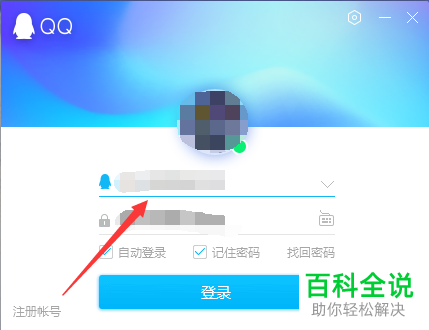
2. 进入主页面后,选择一个好友,进入“对话窗口”。
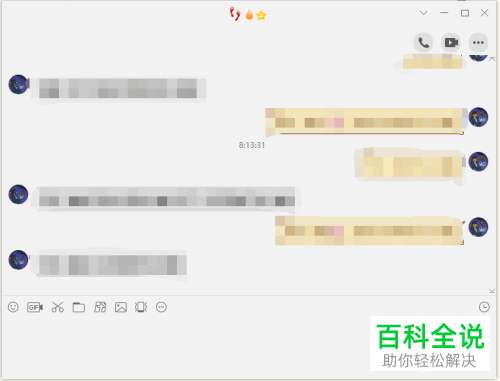
3. 在打开的聊天页面,点击左下方的“✄ 截屏”图标。

4. 在打开的菜单中,我们就可以看到“屏幕录制”的选项了,点击。
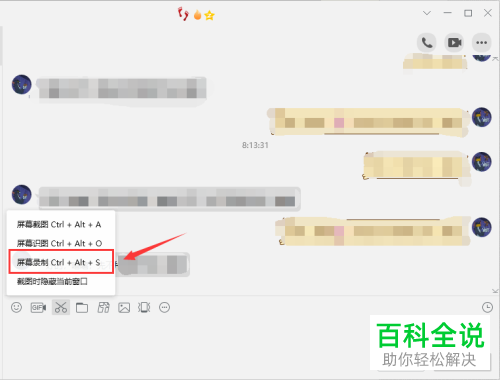
5. 点击之后,就自动进行录制了,录制结束后,点击右下角的“保存”即可。
 以上就是怎么在电脑QQ中进行录屏的具体操作步骤。
以上就是怎么在电脑QQ中进行录屏的具体操作步骤。
赞 (0)

